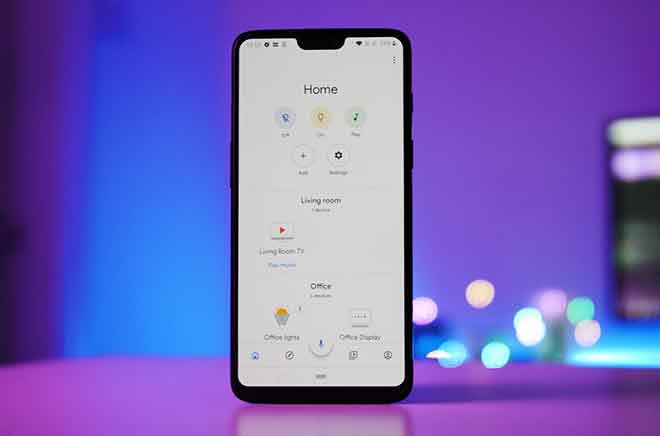Как использовать функцию виртуального фона в Zoom
Скрыть грязную комнату от следующей видеоконференции Увеличить. Zoom – чрезвычайно полезный способ проведения чатов или вебинаров по видеоконференцсвязи. Он предлагает некоторые очень полезные функции, которых нет в других инструментах видеоконференцсвязи, например возможность использовать виртуальный фон Zoom во время звонков.
После настройки вам больше не нужно беспокоиться о беспорядке в комнате или о том, что ваше жилое пространство выглядит слишком «жилым», что идеально подходит, когда вам нужно работать из дома. Вы можете включить виртуальные обои для Zoom на ПК, Mac и iOS (iPhone 8 или новее, iPad Pro и 9,7-дюймовый iPad 5-го и 6-го поколений или новее).
Как работают виртуальные обои Zoom?
Чтобы использовать фоновую функцию видеочата Zoom, вам понадобится ПК или Mac с достаточно высокими характеристиками, чтобы включить ее. Это означает, что ваш Mac или ПК ему потребуется последняя версия операционной системы и четырехъядерный процессор высокого класса.
Если у вас более старая операционная система с более низкими характеристиками, вам нужно разместить за собой физический зеленый экран, чтобы конференция Zoom могла его поднять и показать более эстетичный фон, чем раньше.
Программы для Windows, мобильные приложения, игры - ВСЁ БЕСПЛАТНО, в нашем закрытом телеграмм канале - Подписывайтесь:)
Сайт поддержки для Zoom.us предлагает все подробности о том, что требуется вашей системе. Для полноценного использования этой функции требуется как минимум четырехъядерный процессор или выше.
Как установить функцию виртуального фона в Zoom
Рекомендуется использовать высококачественную веб-камеру и избегать ношения одежды того же цвета, что и виртуальный фон.
1. Откройте настольный клиент Zoom. Возможно, вам потребуется войти в систему на этом этапе.
2. Щелкните значок «Настройки».
3. Щелкните Виртуальный фон.
4. Щелкните по желаемому виртуальному фону.
5. Если ваш ПК / Mac достаточно мощный, виртуальные обои будут немедленно применены к вашему изображению.
Как добавить увеличенный виртуальный фон в середине встречи
Если вы находитесь в середине встречи и понимаете, что вам нужно скрыть свой фон, есть простой способ сделать это. Вот что надо делать.
1. Во время разговора щелкните стрелку вверх рядом с надписью «Остановить видео».
2. Щелкните Выбрать виртуальные обои.
3. Выберите виртуальные обои из списка доступных опций.
4. Закройте настройки.
Как добавить свои изображения для увеличения виртуального фона
Zoom поставляется с собственным набором виртуальных фонов, но вы можете добавлять свои собственные изображения. Вот как это сделать.
1. В приложении Zoom щелкните значок «Настройки».
2. Щелкните Виртуальный фон.
3. Щелкните значок «плюс» рядом с «Выбрать виртуальные обои».
4. Найдите изображение, которое хотите добавить.
5. Щелкните “Открыть”.
Ваше изображение теперь является вашим виртуальным фоном. Чтобы удалить фон, щелкните значок x на миниатюре изображения.
Программы для Windows, мобильные приложения, игры - ВСЁ БЕСПЛАТНО, в нашем закрытом телеграмм канале - Подписывайтесь:)